实验目的:掌握SerU的搭建过程,通过SerU提供的ftp登录方式来访问,及实现上传下载的功能
实验前准备:搭建IIS(过程省略)
实验过程:
通过WMare提供的真实机与虚拟机的共享功能,把SerU 6.402和WinwebMail v3.7.11拷贝到虚拟机中
请看如下的截图及附带的说明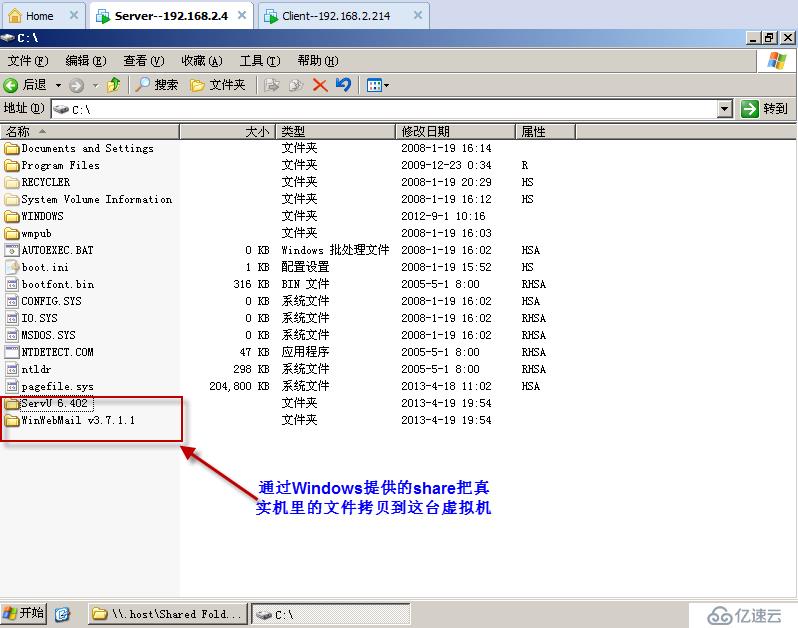
双击SerU开始安装
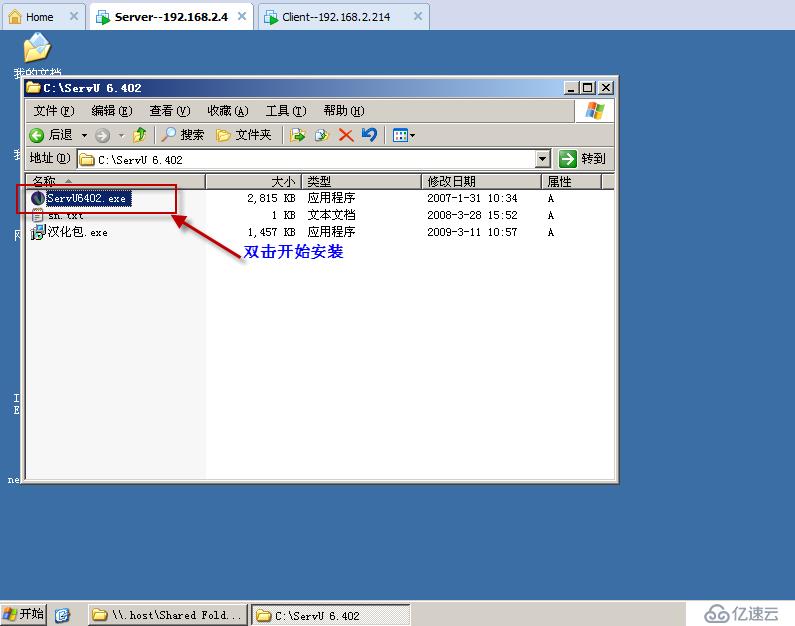

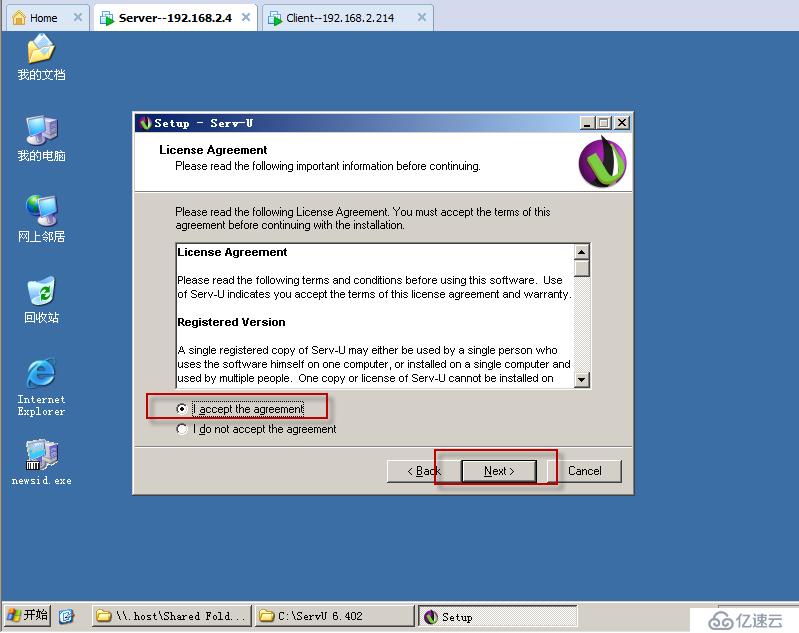
要指定SerU的安装路径,待会儿汉化时就要指定到该指定好的路径下。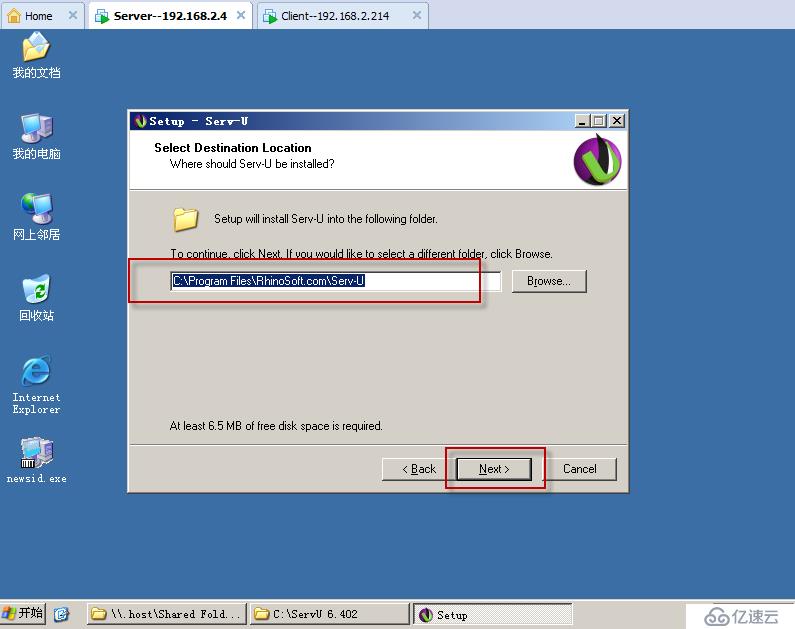
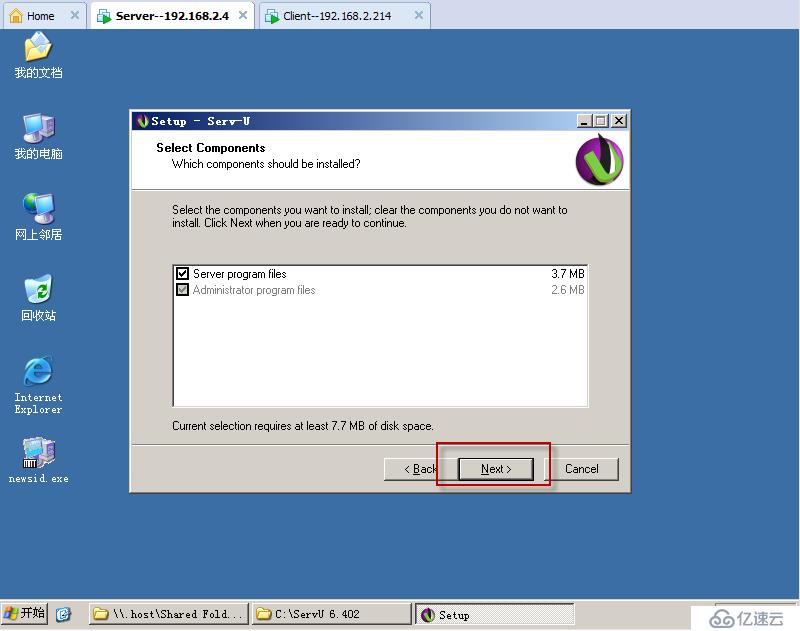
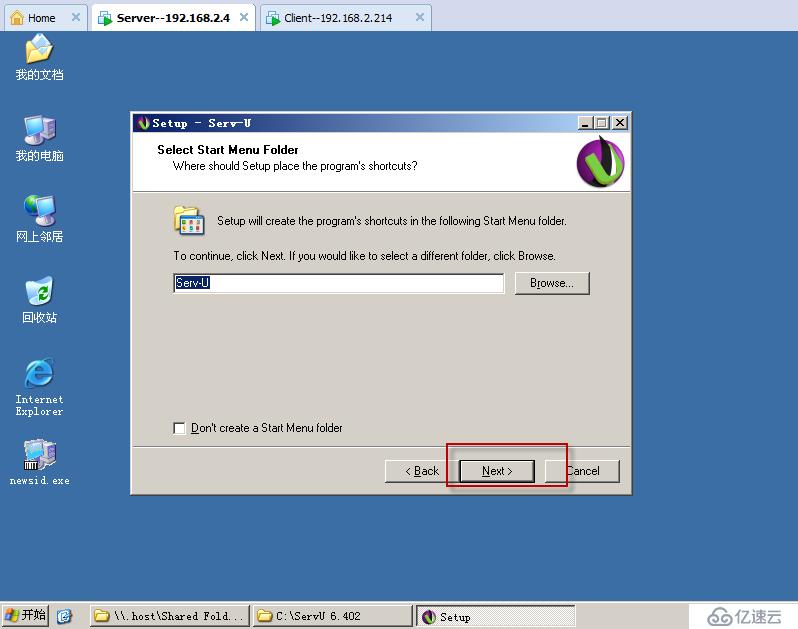
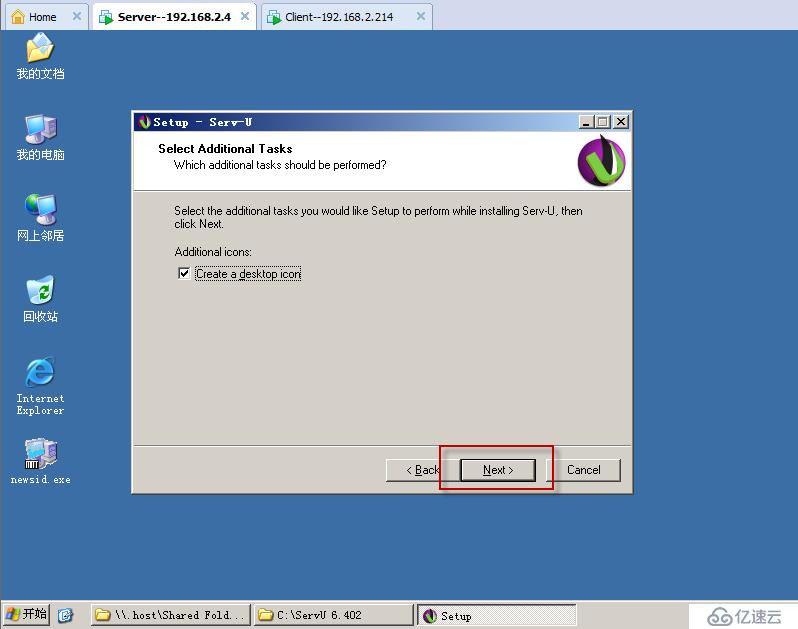
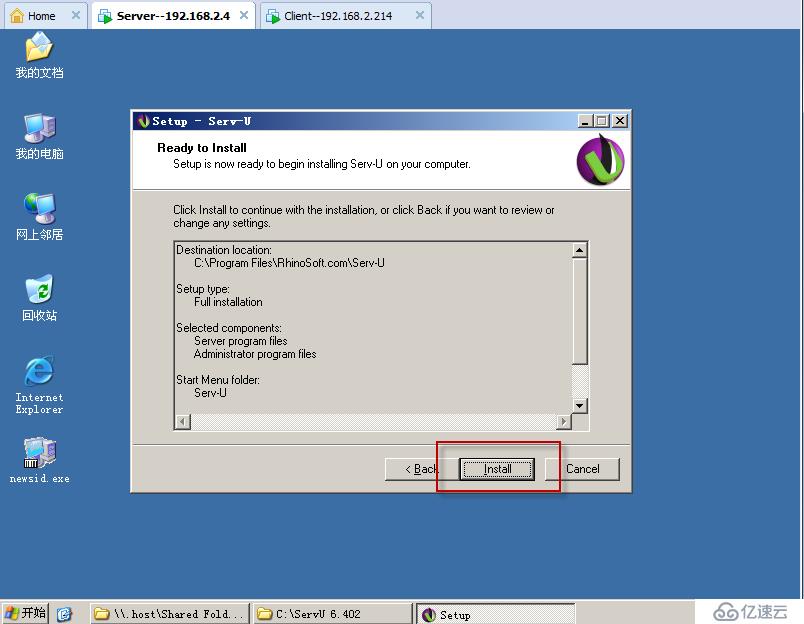
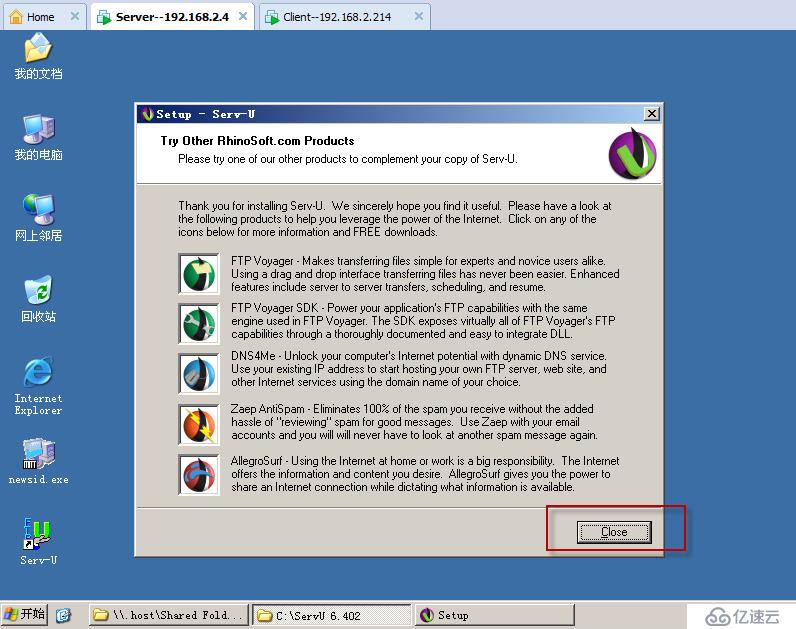
因为现在要汉化SerU,所以在安装SerU完成后要去掉下面的勾,然后点击完成,接下来还要关掉下面的SerU的进程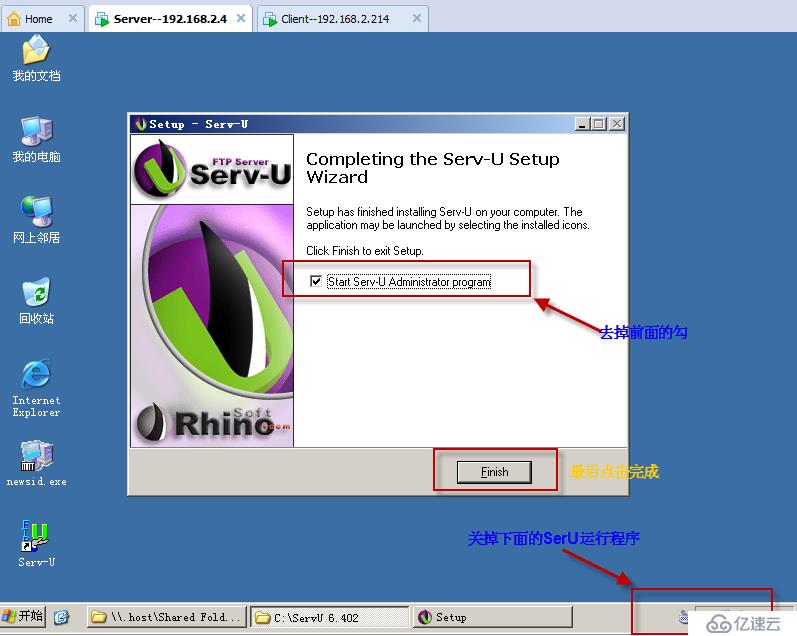
现在开始汉化SerU,双击汉化包开始汉化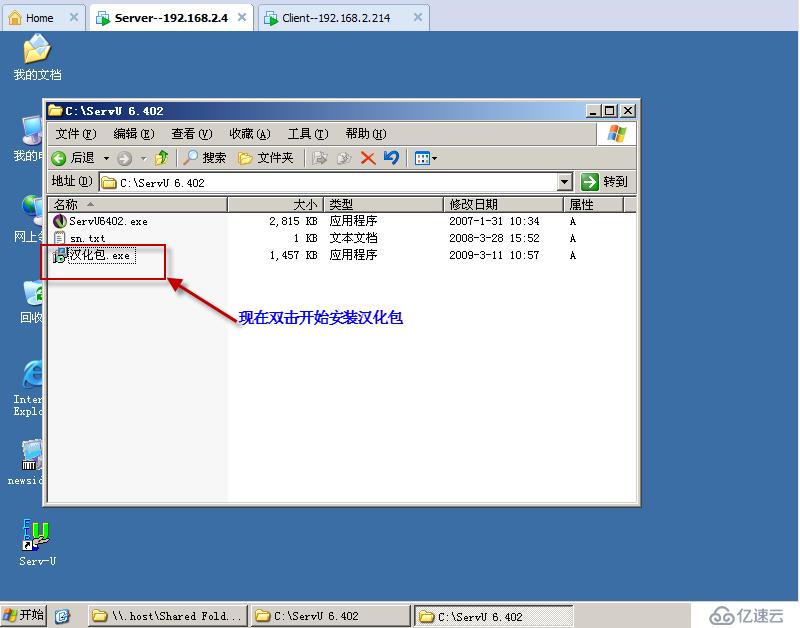
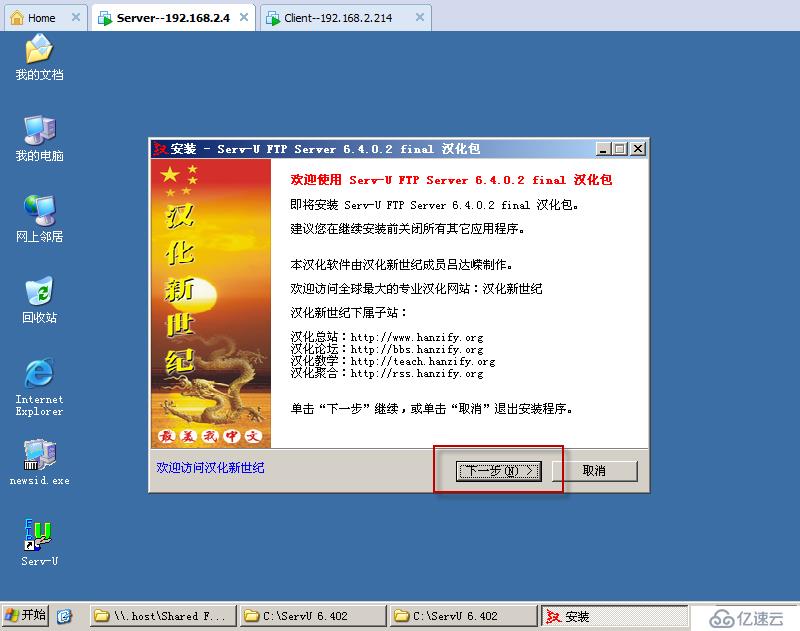
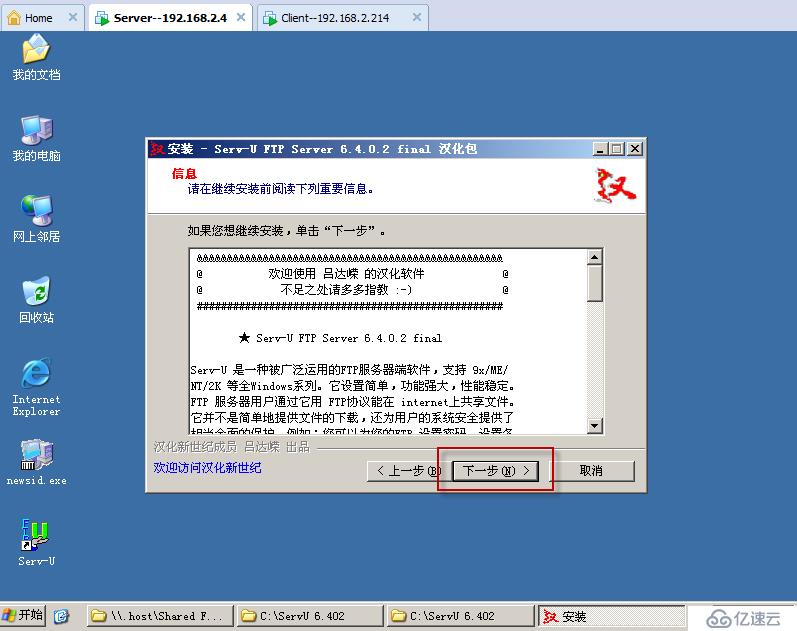
这里要制定的路径就是之前安装好SerU的地方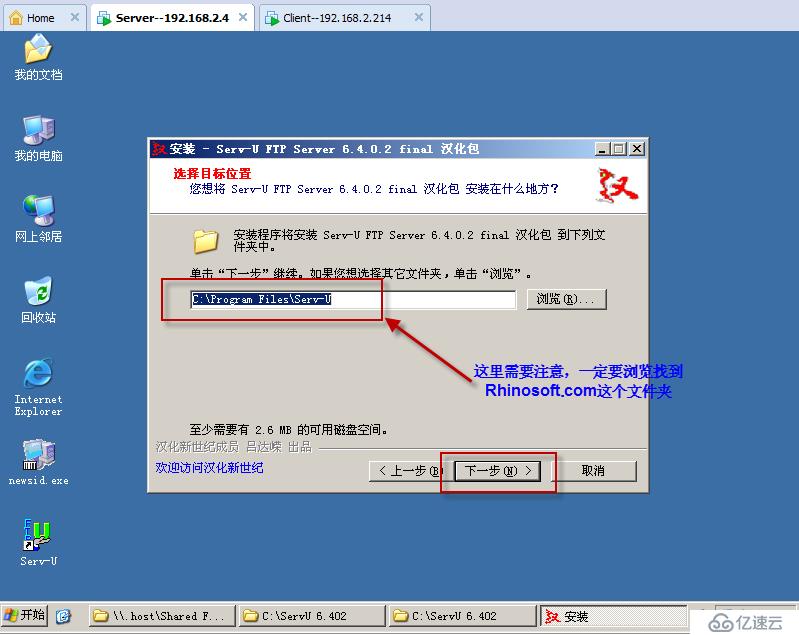
若我不指定,直接下一步就会出现如下的报错
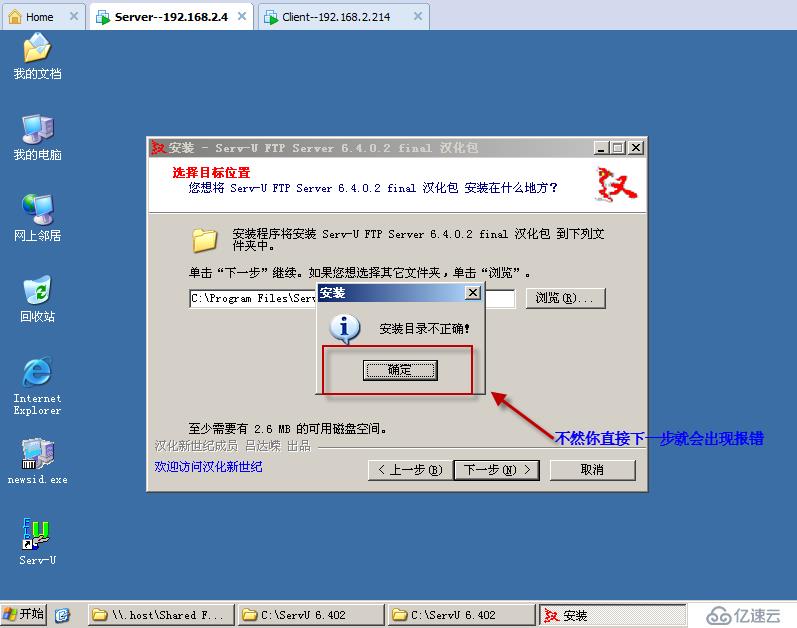
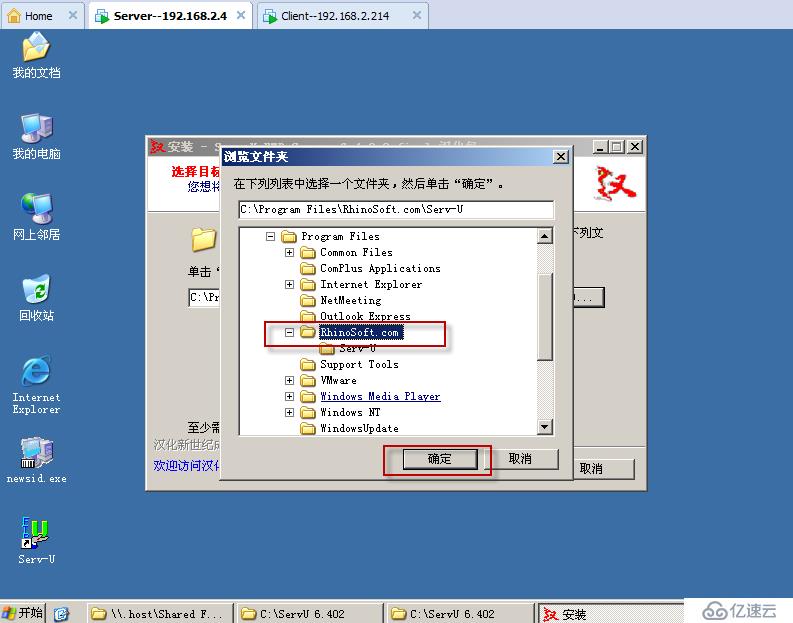
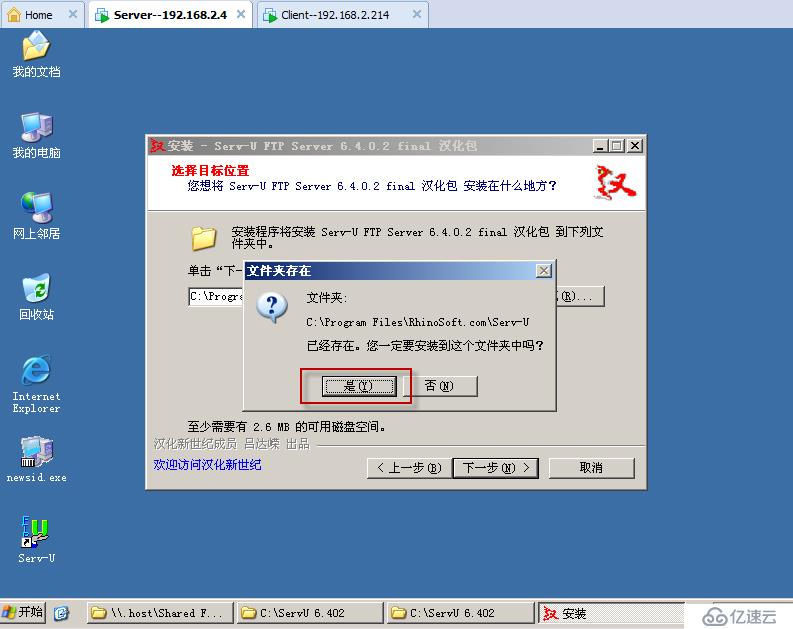
去掉前面无用的广告提示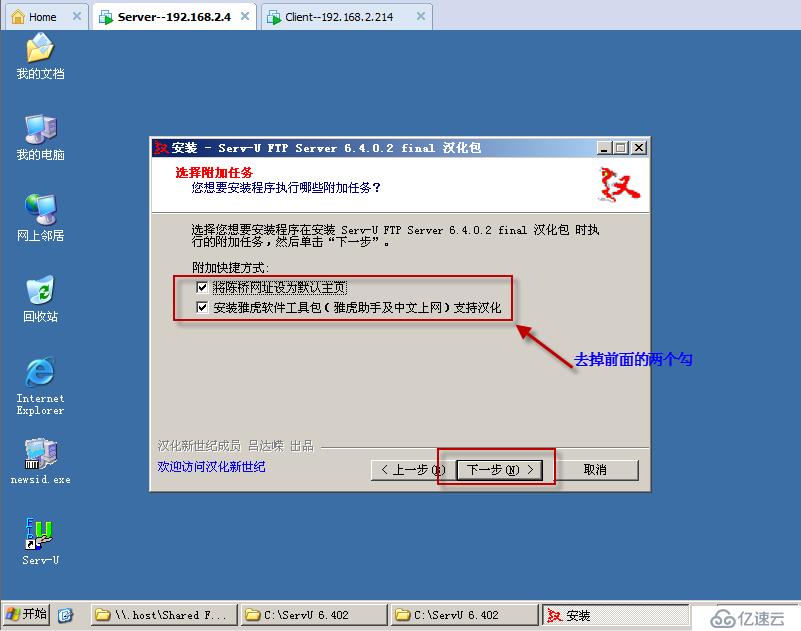
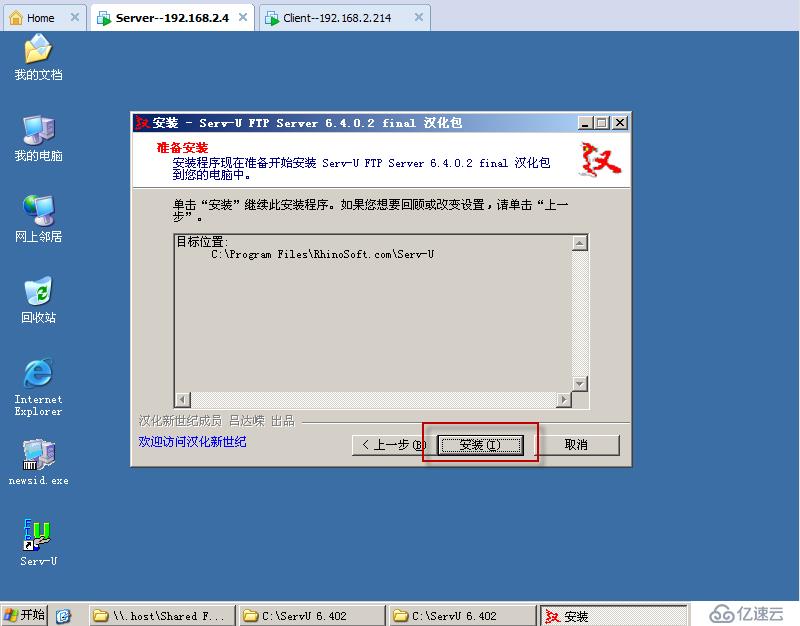
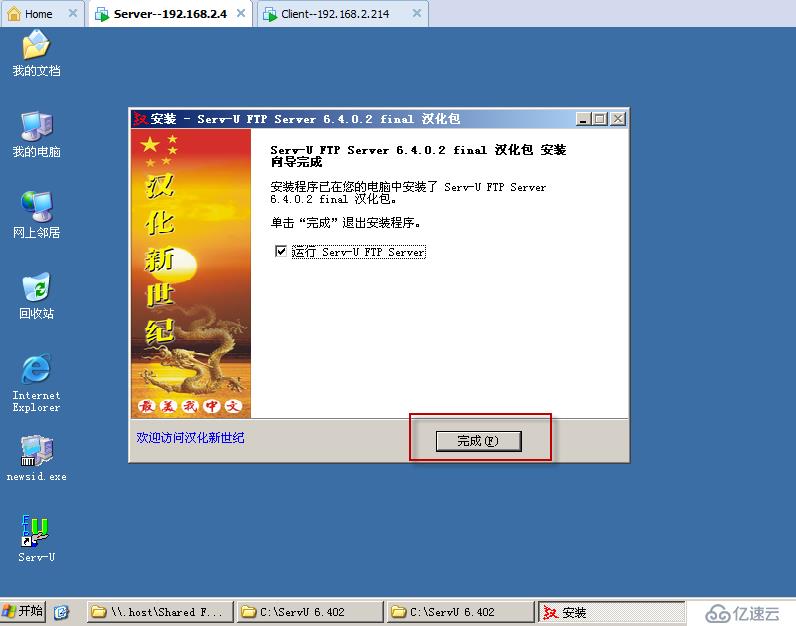
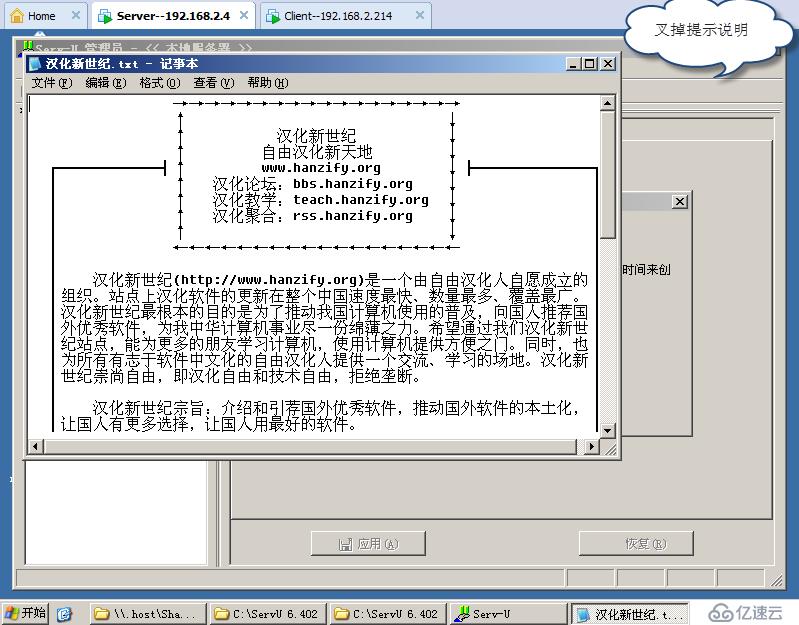
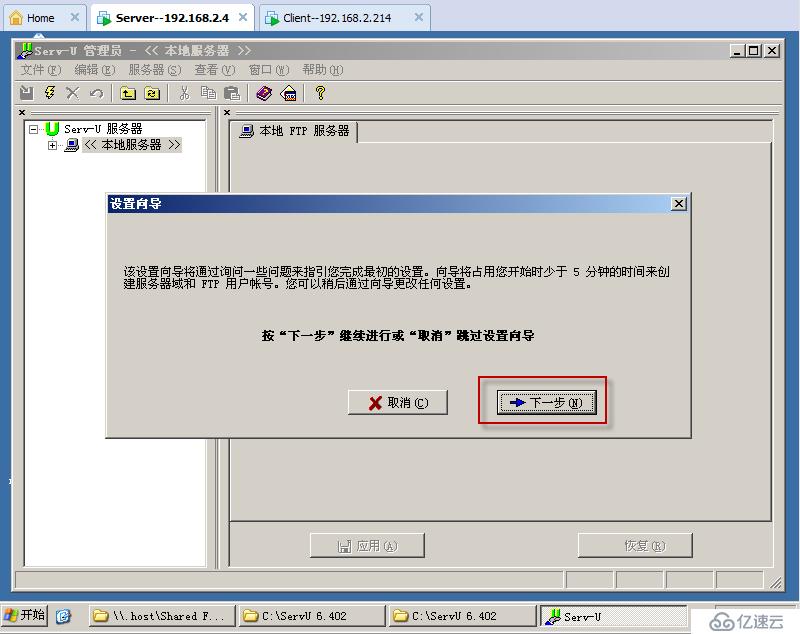
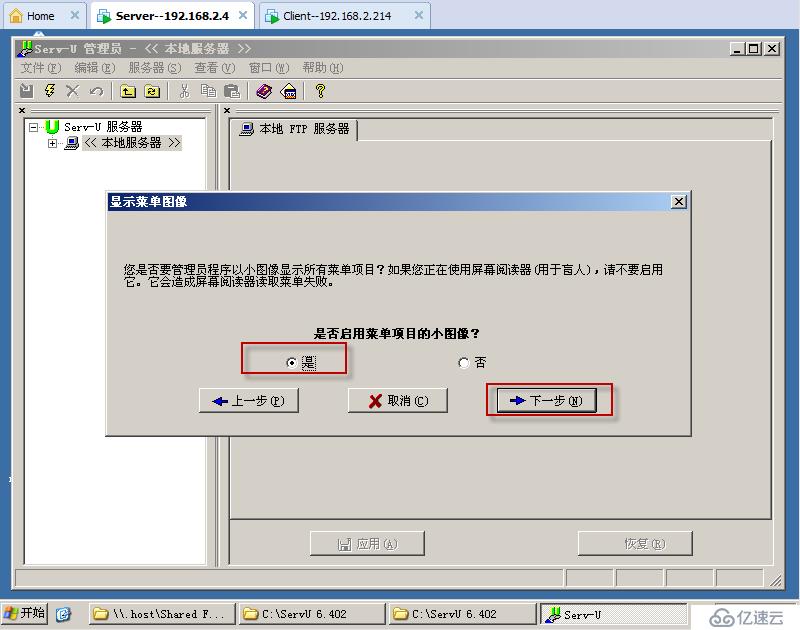
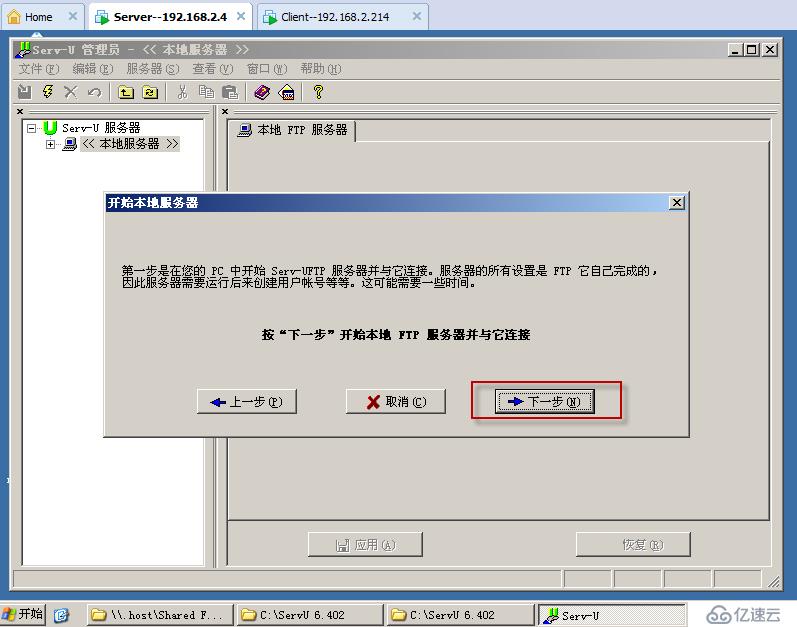
汉化好SerU后发现找到本地服务器,发现服务器以停止
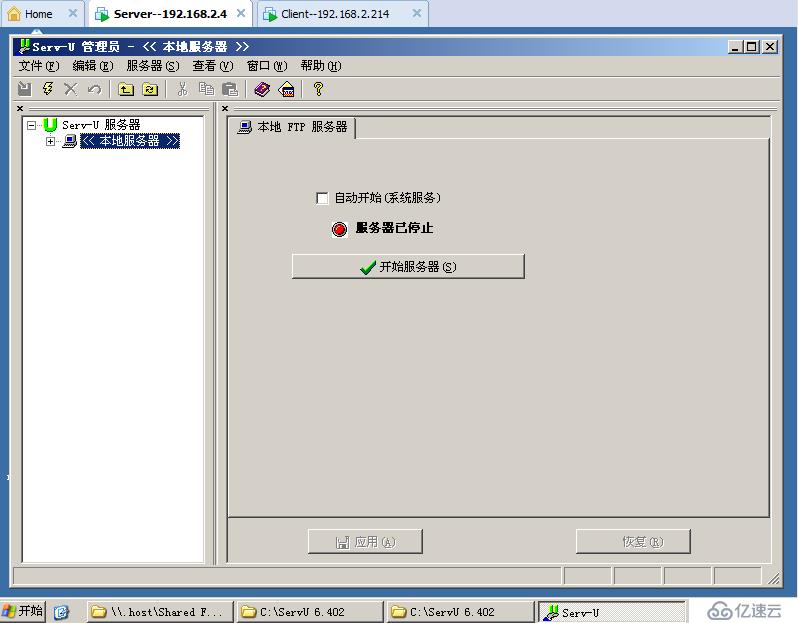
指定本地的IP地址,自己主机的ip地址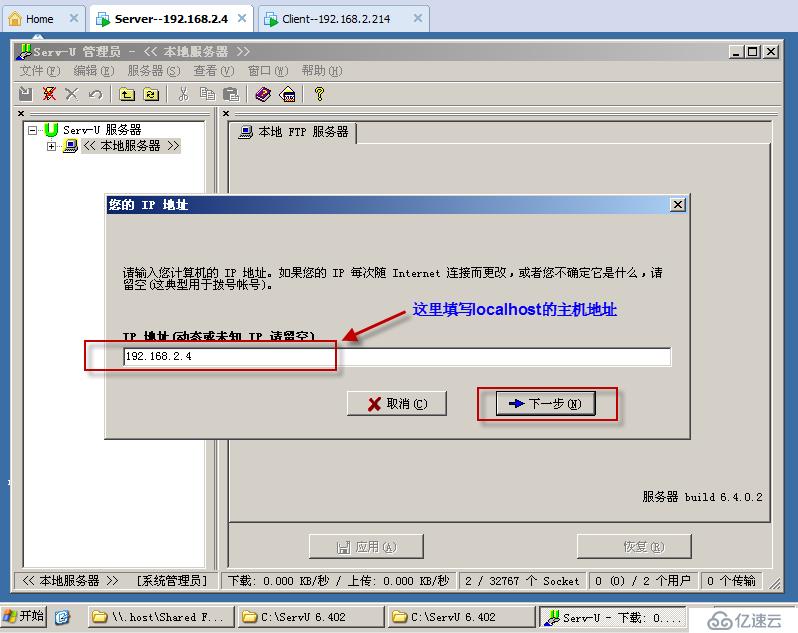
下面取一个域名
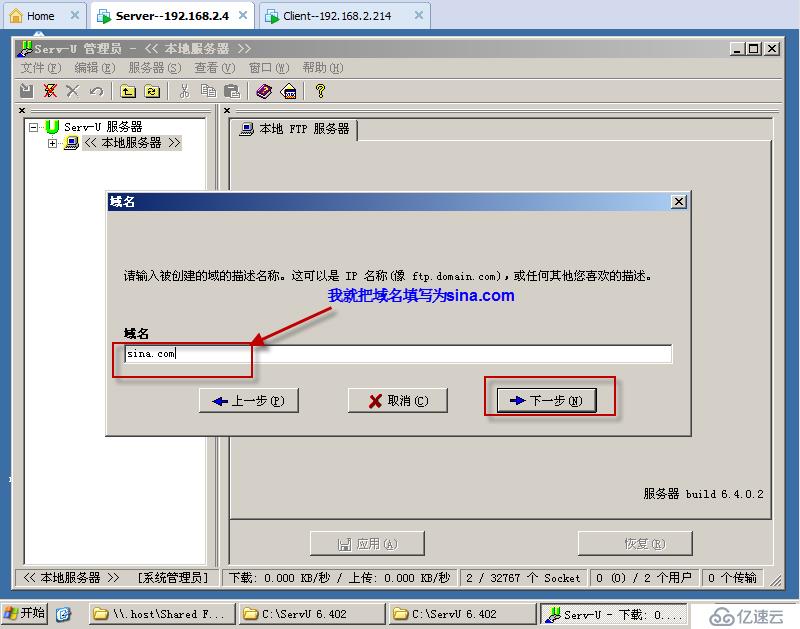
是否安装为“系统服务器”,选择“是”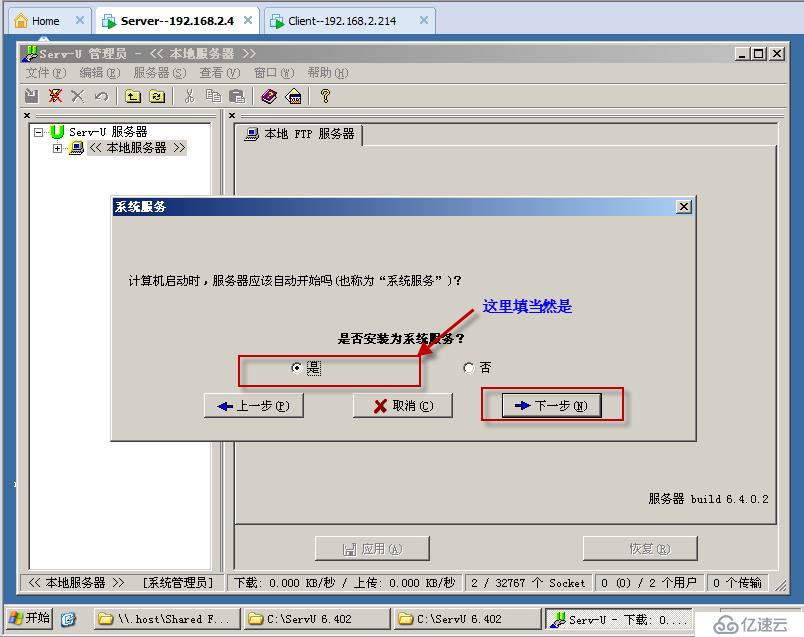
是否允许“匿名访问”,选择“否”
是否“创建匿名登录帐户”,这里填“是”,其实不填写,在完成后创建也是一样的,唯一不同之处是这里创建时很多的权限都会给予,以后再创建时一些权限要自己去手工的指定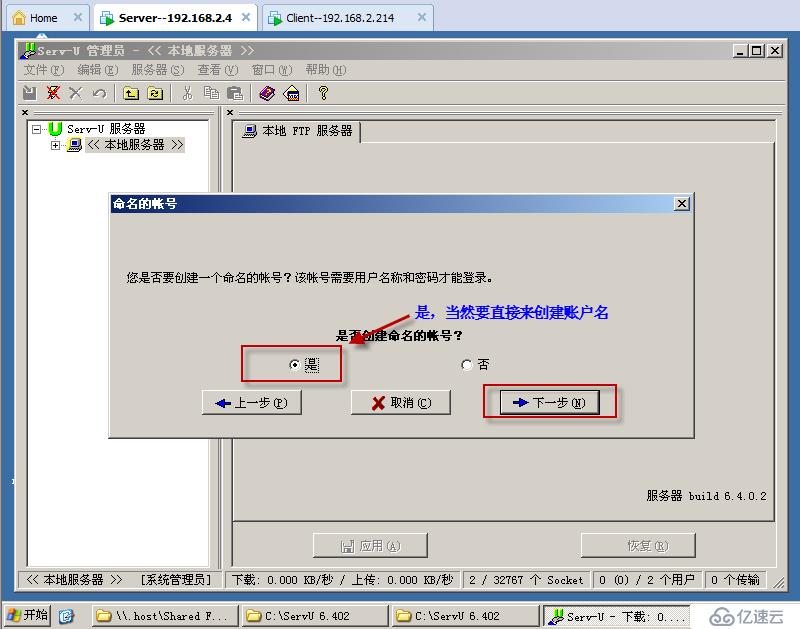
现在创建一个“匿名庄户jack”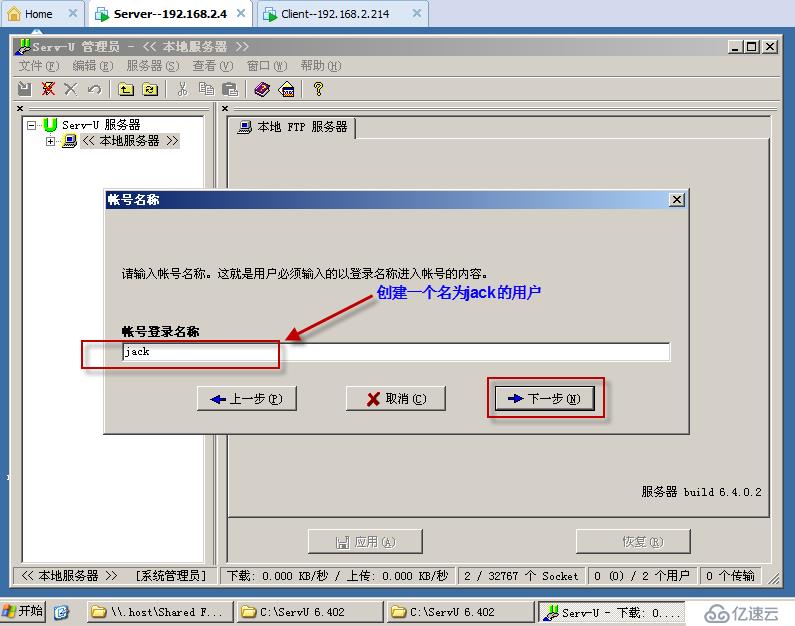
给匿名帐户“设置密码”
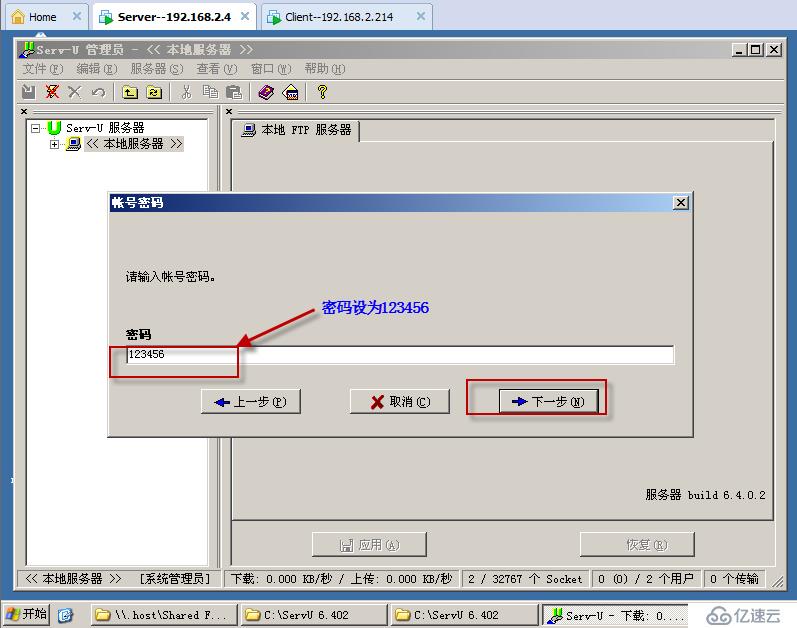
指定要帐户的主目录
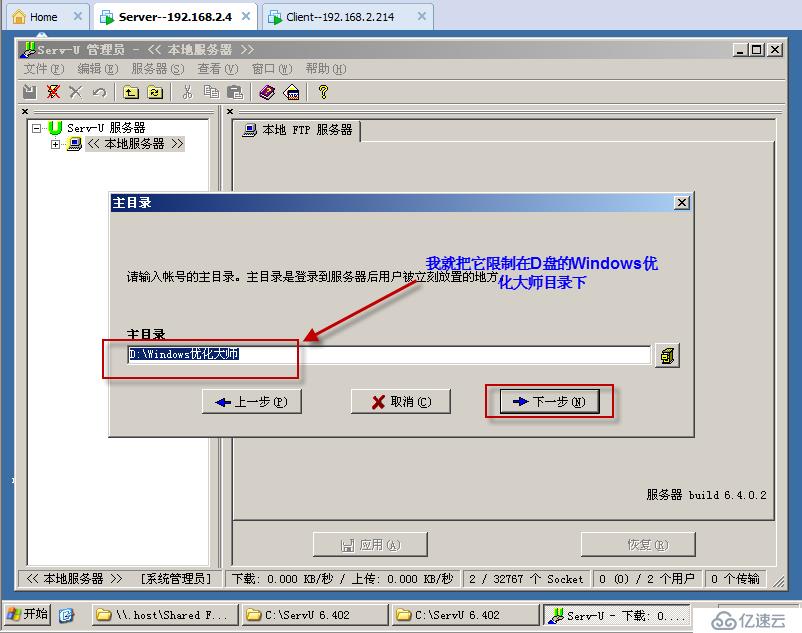
是否锁定主目录,选择“是”
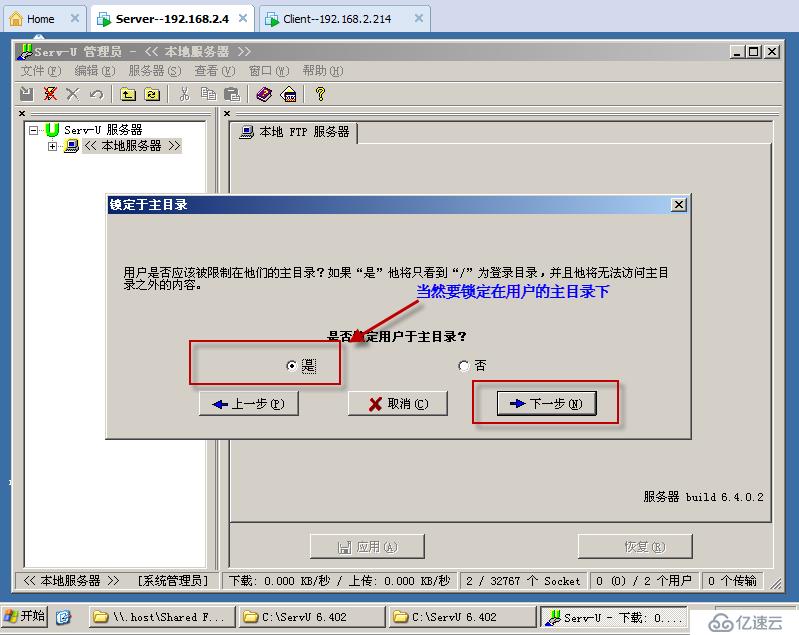
在这里不要授予权限
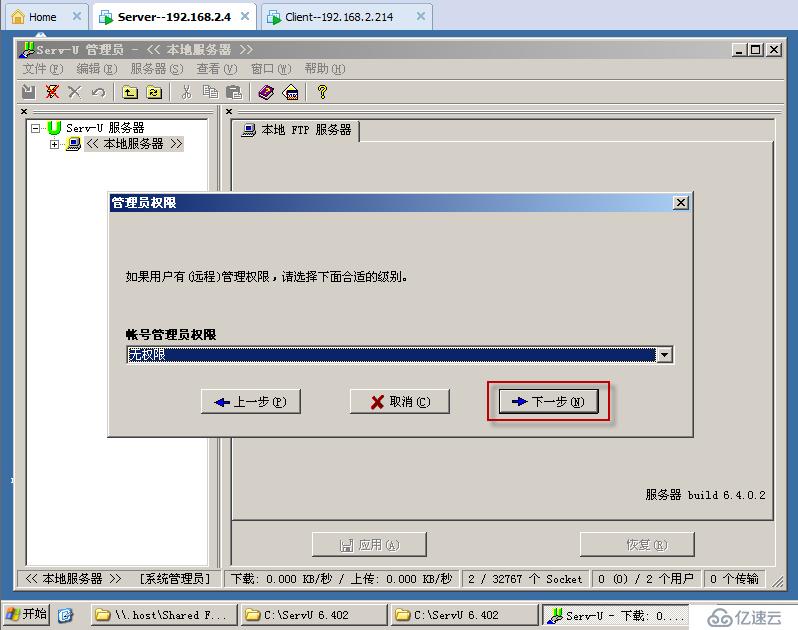
SerU的准备完成
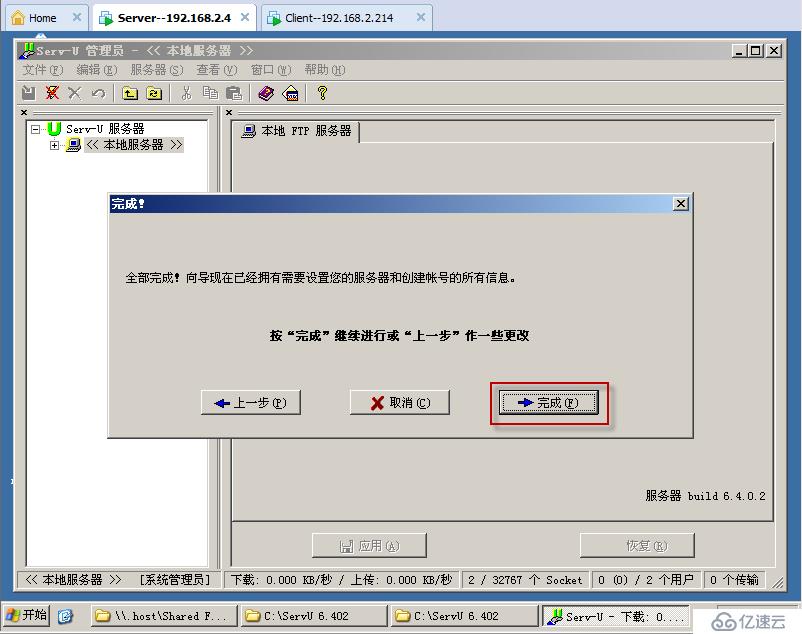
发现“域正常离线”
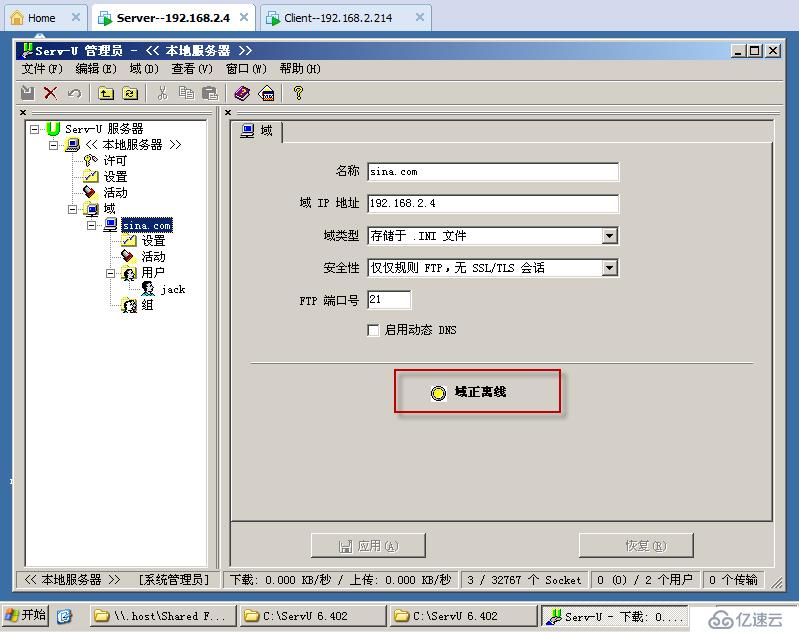
现在尝试一下在客户端用jack登录一下,发现无法访问
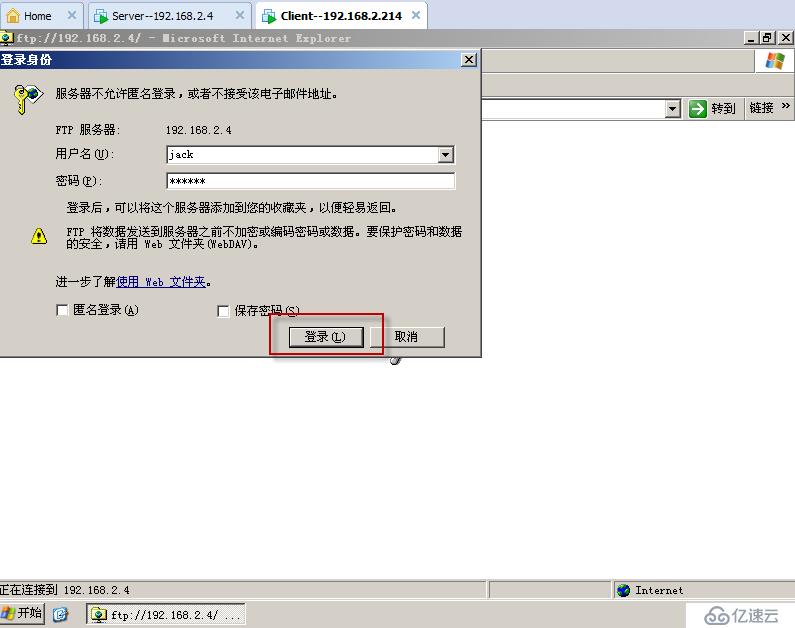
现在在许可下导入“注册密钥”
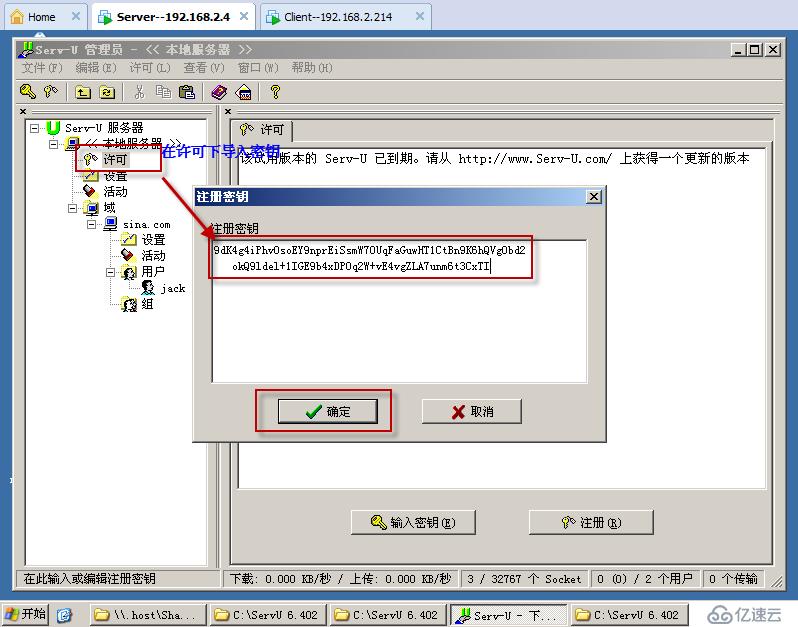
现在发现“域正在线”
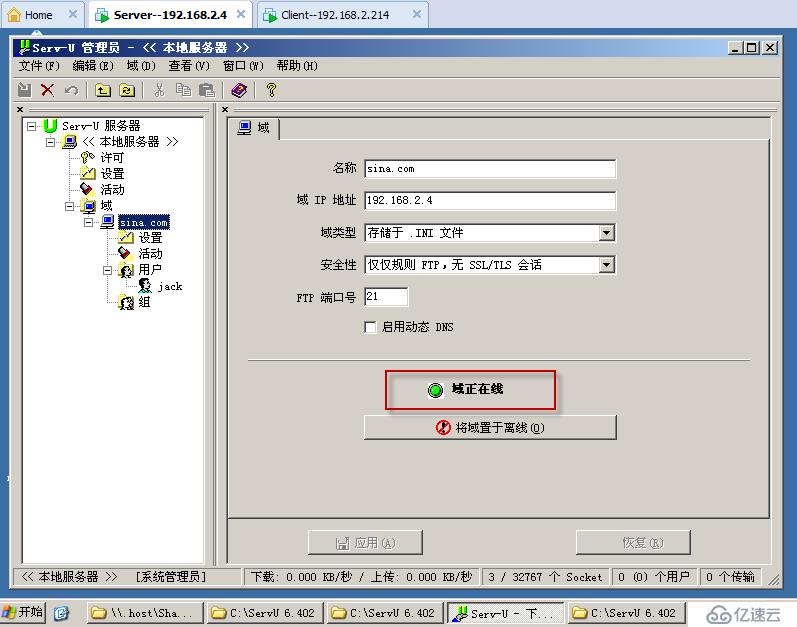
现在在客户端jack就可以登录了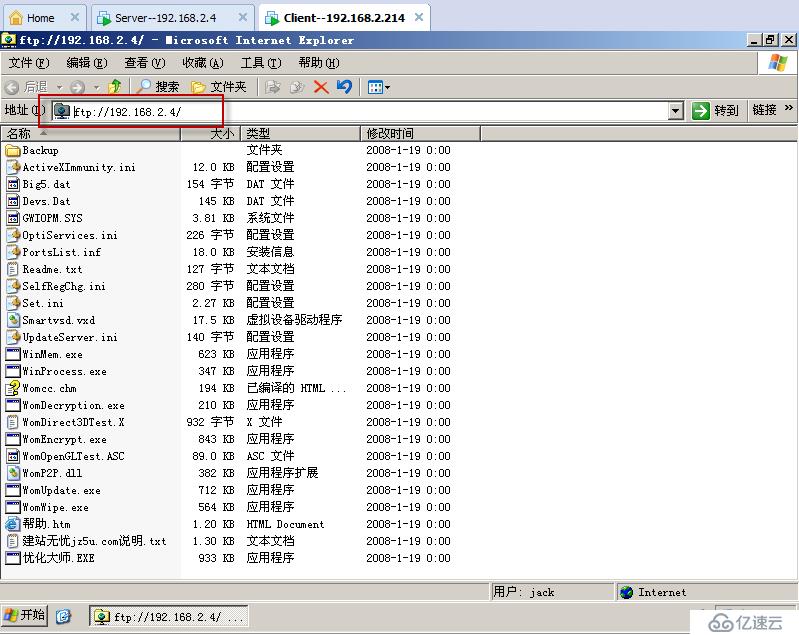
现在做一下测试,发现可以下载,修改和上传文件
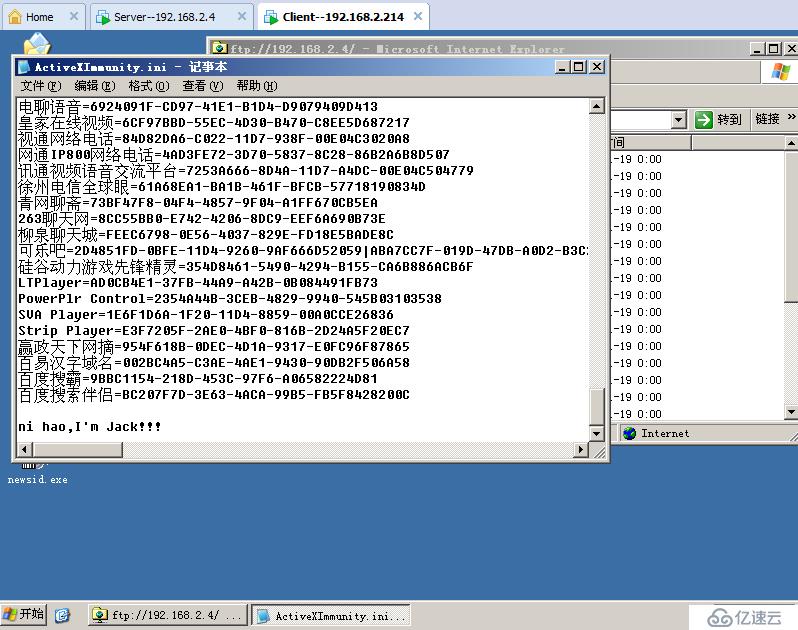
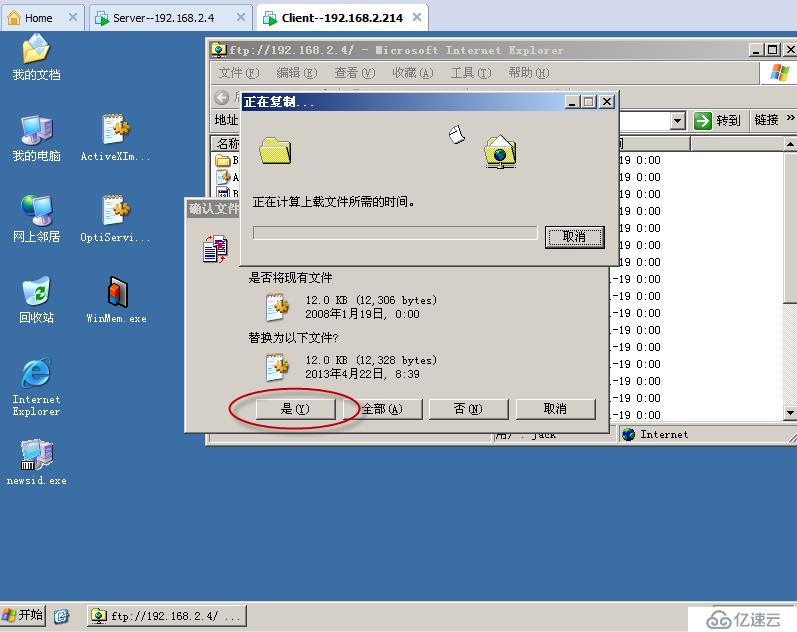

下面是jack的“帐号”,“帐号”下面有“主目录”
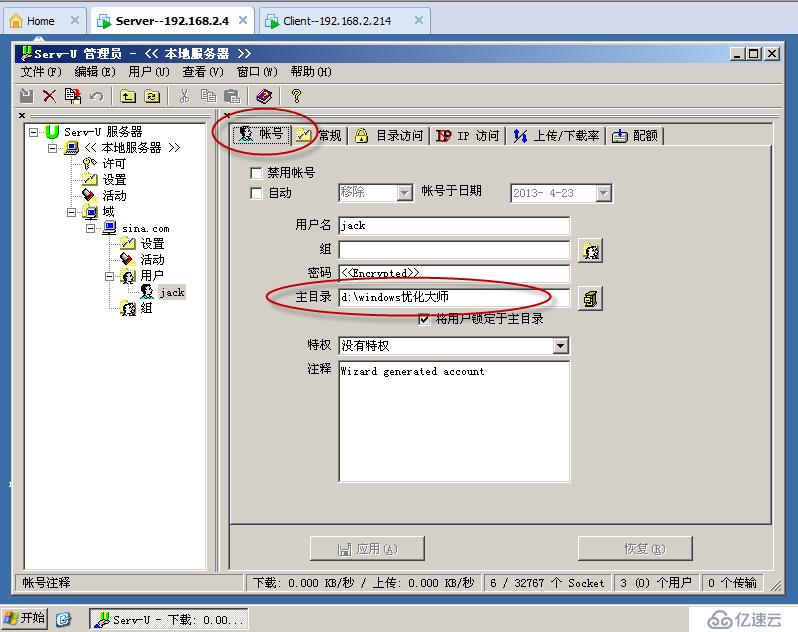
“目录访问”中可以添加及删除路径,及右边指定的你可以给定文件的各种的权限
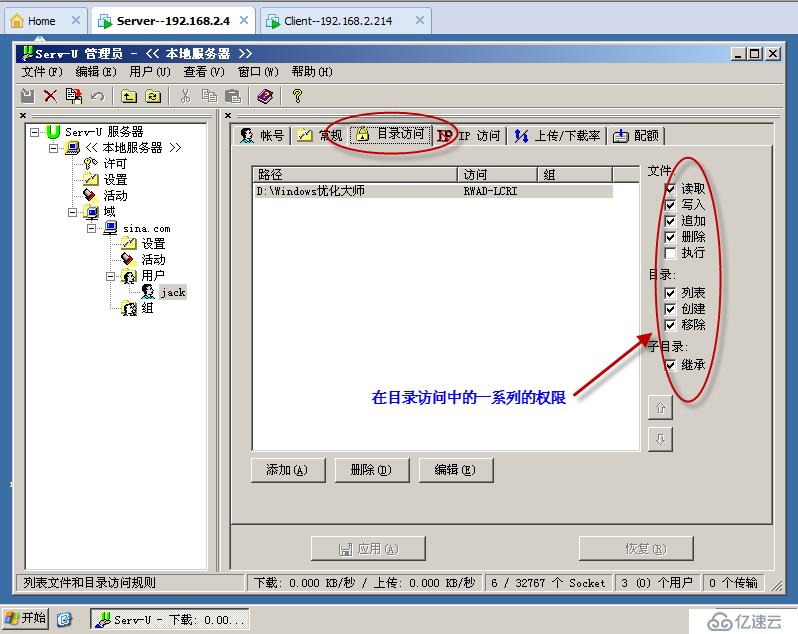
免责声明:本站发布的内容(图片、视频和文字)以原创、转载和分享为主,文章观点不代表本网站立场,如果涉及侵权请联系站长邮箱:is@yisu.com进行举报,并提供相关证据,一经查实,将立刻删除涉嫌侵权内容。